A prima vista, Facebook Home si presenta come un sistema operativo completo. Cover Feed sostituisce le schermate iniziali, "Chat Heads" appaiono quando ricevi nuovi messaggi e anche la schermata di blocco è governata da una presentazione di aggiornamenti di Facebook.
Fortunatamente, Home non è altro che un launcher: un'interfaccia personalizzata che si estende sul sistema operativo Android esistente. È una polizza assicurativa eccellente, che consente di abilitarlo e disabilitarlo tutte le volte che vuoi.
Salvo che, Home ti chiede ancora di imparare di nuovo la maggior parte di ciò che sai sulla navigazione su Android. I gesti, le impostazioni e le opzioni di personalizzazione sono un po 'diversi qui e spostarli non è sempre intuitivo. Per ottenere di più da Home (o per uscirne completamente), dai un'occhiata a questi cinque suggerimenti.

1. Impara i gesti
L'interfaccia unica di Home presenta una nuova serie di gesti che userai per muoverti. Ad esempio, quando si sblocca il telefono, verranno visualizzate notifiche impilate sul Feed copertura. Per cancellare una notifica, scorri via. Oppure, per cancellare un gruppo di notifiche, tocca e tieni premuto uno, quindi scorri il gruppo.
Le chat test sono controllate con gesti simili. In qualsiasi momento, puoi riposizionare una Chat Head mobile in qualsiasi punto dello schermo. Ma, per sbarazzartene interamente, tocca e tieni premuto il gruppo collassato di Chat Heads e trascinale verso la "X" che appare nella parte inferiore dello schermo.
Per rimuovere una singola testa, tocca il gruppo di cerchi collassato, quindi tocca e tieni premuto il capo che desideri rimuovere.
Una cosa che noterai nel feed di copertina è che le storie di foto sono state ritagliate: non si ottiene mai una visualizzazione completa di una foto mentre si sfoglia il feed. Per vedere il ritaglio completo di una foto, tocca e tieni premuto, quindi rilascia.

2. Il nuovo Messenger
Per semplificarti la vita, Facebook Home consolida i tuoi messaggi e i tuoi messaggi di Facebook nella nuova interfaccia di Messaging. Per accedervi, prendi l'immagine del tuo profilo dalla schermata principale e trascinala a sinistra.
Per inviare un nuovo messaggio o SMS di Facebook, tocca il pulsante più nell'angolo in basso a destra. Mentre digiti il nome di qualcuno, avrai la possibilità di inviarlo via Facebook o via SMS. Se si sceglie SMS, verranno applicate le "tariffe di messaggistica standard".
Quando scrivi un SMS, i nuovi messaggi appariranno in verde, mentre i messaggi di Facebook appariranno in blu. Le conversazioni attive continueranno quando si esce dalla conversazione e le notifiche per i nuovi messaggi appariranno come Chat Head. Per una guida completa alla nuova app di Messenger, dai un'occhiata ai suggerimenti di Jason Cipriani.
3. Recupera la schermata di blocco
Sebbene Cover Feed sia senza dubbio la parte migliore di Home, potresti non volerlo intonacare su tutta la schermata di blocco. Il problema della privacy è una cosa, ma considera anche i tempi in cui un amico potrebbe pubblicare una foto inappropriata, che potrebbe apparire quando svegli il telefono. (No grazie!)
Per rimuovere il Feed copertura dalla schermata di blocco, vai su Impostazioni e deseleziona "Vedi a casa quando lo schermo si accende."
4. Regolare queste impostazioni
All'interno delle impostazioni, ci sono un paio di opzioni importanti che vale la pena aggiustare. Per prima cosa, hai la possibilità di mostrare o nascondere la barra di stato, quella barra nera in alto che mostra l'ora e le icone di notifica. Se scegli di nasconderlo, puoi comunque accedervi scorrendo verso il basso in qualsiasi momento.
L'impostazione più importante, tuttavia, è l'opzione "Uso dei dati e qualità dell'immagine". Ecco dove si determina la quantità di dati richiesta da Home, poiché queste impostazioni: Alta, Media e Bassa non determinano solo la qualità dell'immagine, ma anche la frequenza di aggiornamento del feed di copertura.
Se hai un piano dati limitato, scegli Basso o Medio.
5. Disabilitare la casa di Facebook
Per fortuna, Facebook Home non è un intero sistema operativo. Poiché si tratta solo di un programma di avvio, puoi abilitarlo e disabilitarlo.
Per disabilitare Home, vai su Impostazioni e scegli "Disattiva Home di Facebook". Quando esci, il telefono ti avviserà chiedendoti se desideri utilizzare "Casa" o "Avvio". Per tornare all'interfaccia regolare di Android, scegli Launcher e tocca "Sempre".
Quando sei pronto per attivarlo di nuovo, apri l'app Home. Quindi, quando ottieni di nuovo l'avviso, scegli "Casa" e poi "Sempre".










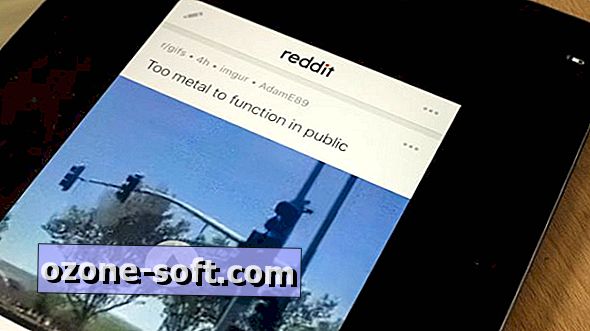


Lascia Il Tuo Commento